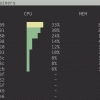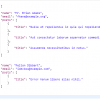Купил умную лампу koogeek LB1 c Wi-Fi, предназначенную для управления через Apple HomeKit. Выглядит лампа примерно так же, как обычная светодиодная лампа (рядом для масштаба лампа накаливания):

Заявленные характеристики:
Цоколь: E27 (обычная лампа)
Мощность: 8 Вт
Световой поток: 500 люмен
Цветовая температура: 2700-6000 К
Глубина цвета: 16000000
Угол рассеивания: 199,9°
Ресурс: 25000 часов
Wi-Fi: 802.11 b/g/n, 2,4 ГГц
Для управления использую планшет iPad Air с iOS 11.3. Вкручиваю лампу в люстру, включаю — лампа включилась. Как обычно, не читая мануал, начинаю подключать лампу.
Запускаю приложение «Дом».

Нажимаю «Добавить аксессуар» (или плюсик в углу экрана, если в системе уже есть устройства). Появляется окошко, где можно сосканировать код с помощью камеры или ввести его вручную, код есть на наклейке на лампе и на наклейке в инструкции.
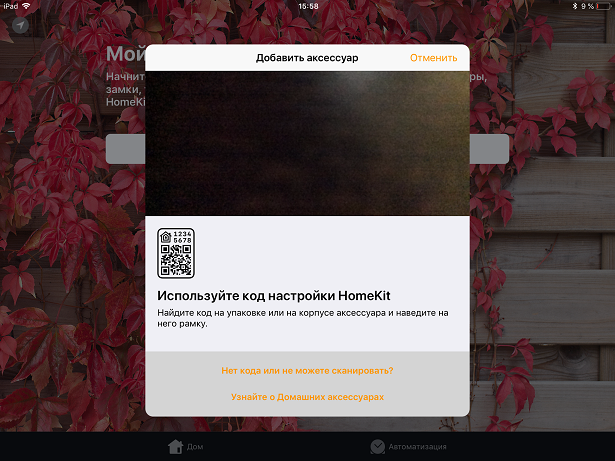
Нажимаю на иконку лампы.
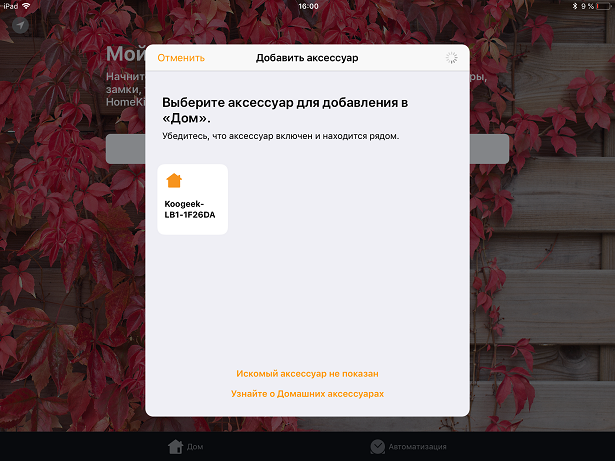
И получаю сообщение об ошибке.

Вот на этом этапе оказалось, что мануалы читать все-таки надо. Там же английским по белому написано, что Айпад должен быть подключен к сети Wi-Fi 2,4 ГГц, а у меня двухдиапазонная точка доступа и Айпад подключен к сети 5 ГГц. И, если немного подумать, все логично — лампа не запрашивала имя сети и пароль для Wi-Fi. Откуда она может это узнать? Очевидно, эти данные ей должен передать Айпад. Но он же подключен к сети 5 ГГц и, естественно, передает настройки для своей сети. А лампа в этой сети не работает. Все ясно — переключаем Айпад на сеть 2,4 ГГц и повторяем процедуру. Заработало! Конечно, после завершения всех настроек я опять вернул Айпад в сеть 5 ГГц, весь диапазон 2,4 ГГц наглухо забит соседями, разве что для управления лампочкой хватает.
Вот теперь все хорошо. Меняю название на «Лампа» (по этому имени можно будет управлять лампой с помощью Сири).
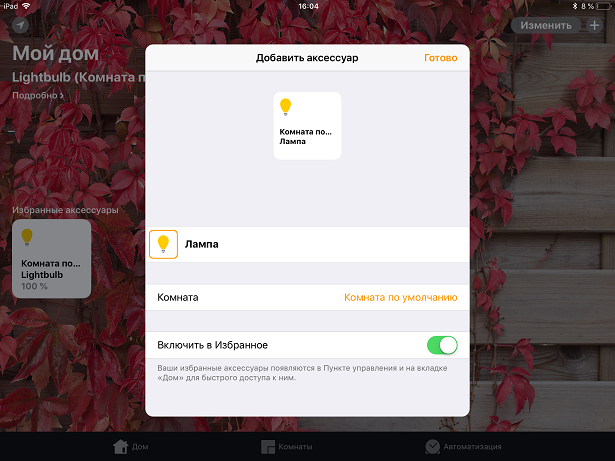
Нажимаю «Готово» и начинаю проверять. Нажимаю на иконку или даю команду «Привет Сири, включи лампу» — все работает.
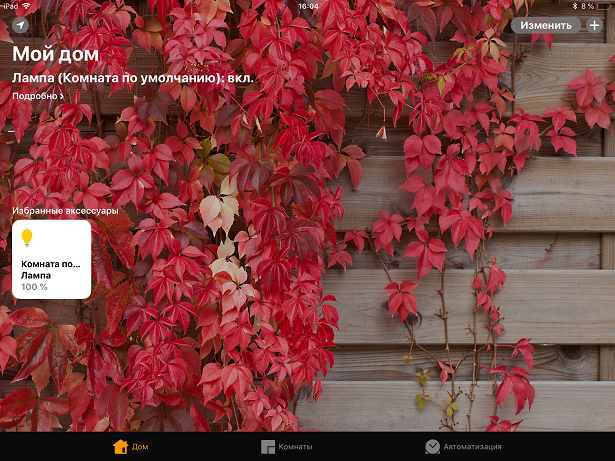
Если нажать и удерживать иконку лампы — открывается окно настройки яркости.

С дополнительными меню настройки цвета.
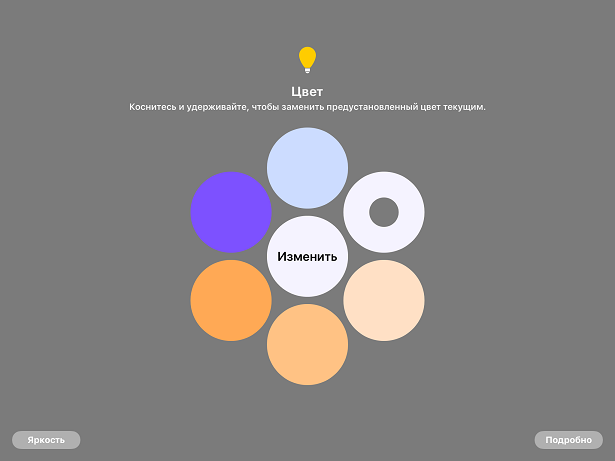
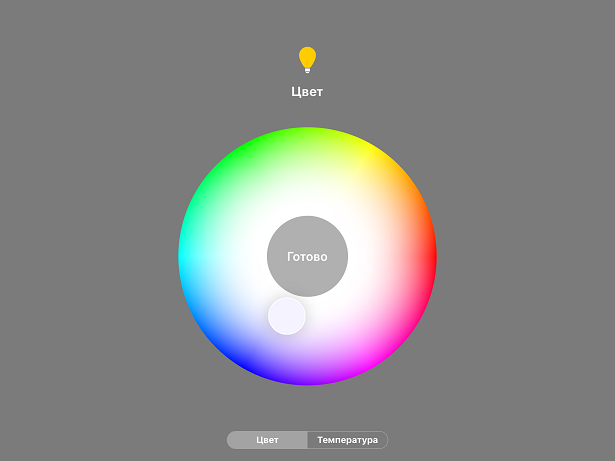
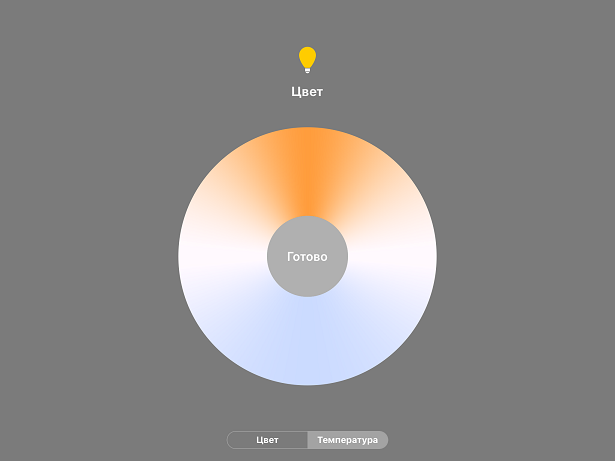
Для удобства есть сценарии работы лампы. Для каждого сценария можно настроить состояние вкл/выкл, цвет и яркость. Для сценария «Доброе утро» я настроил полную яркость белого цвета, для «Спокойной ночи» — минимальную яркость синего (вроде как ночник), «желтый» — просто желтый с полной яркостью, «зеленый» — аналогично. Теперь для управления лампой достаточно сказать «Привет, Сири» и «Спокойной ночи». Конечно, это все для примера, можно создавать любые сценарии с любыми названиями. Разумеется, в эти сценарии можно вносить и другие компоненты системы HomeKit.

Для сценариев возможно настроить автоматизацию по таймеру, по геолокации и пр. Эти настройки я описал в прошлой статье про умную розетку Elgato.
Также для управления лампой есть приложение Koogeek Home. Но я с ним не разбирался, на первый взгляд там те же функции, что и у HomeKit.
На случай, если что-то пойдет не так или для перепривязки лампы к другой системе есть возможность полного сброса настроек лампы, это описано в инструкции. Лампа была куплена на Алиэкспресс, цена ~ 2000 рублей.
Автор: GrishaTav